Opomba: Najnovejšo vsebino pomoči v vašem jeziku vam želimo zagotoviti v najkrajšem možnem času. Ta stran je bila prevedena z avtomatizacijo in lahko vsebuje slovnične napake ali nepravilnosti. Naš namen je, da bi bila vsebina za vas uporabna. Ali nam lahko na dnu te strani sporočite, ali so bile informacije za vas uporabne? Tukaj je angleški članek za preprosto referenco.
Zavihek pogled vam omogoča, da preklopite med navadno ali Stran z matricoin pogledom na Eni strani ali Dvostransko razporeditev . Ta zavihek tudi daje nadzor nad prikazuje meje, vodila, ravnila in druga orodja za postavitev povečave velikost pogleda publikacije in upravljanje okno programa Publisher, ki ste jih odprli.

Pogledi
«Skupina» pogledi vam možnost, če želite hitro preklapljati med navadno ali pogledi Stran z matrico v publikaciji.

Navadni pogled je privzeto. To je pogled strani publikacije in kje večino dela pri ustvarjanju publikacije. Stran z matrico pogled prikazuje strani ali strani, ki vsebujejo elemente, ki jo želite ponoviti na več straneh v publikaciji. Z uporabo strani z matrico za te pogoste elemente, lahko dodelite publikacije doslednejši videz. V publikacijah, ki imajo več kot eno stran, lahko ustvarite več strani z matrico za bolj prilagodljiva načrt publikacijo. Več strani z matricami uporabljajo vrsto različnih postavitev, ki jih lahko uporabite za kateri koli strani v publikaciji.
Namig: Prav tako lahko premaknete in izpis iz stran z matrico pogled tako, da pritisnete CTRL + M.
Postavitev
Postavitev skupine je kjer preklopite med Ene strani ali Dvostransko razporeditev ogled publikacije.

Eno stran je privzeti pogled in prikaže vsako stran posamično v delovnem prostoru in v podoknu za Krmarjenje po strani . Obojestranska razdelitev je konvencija za tiskanje, pri kateri so začetne in končne strani v vezani ali prepognjeni obliki, na primer knjiga, knjižica, glasilo ali voščilnica. Pogosto postavitev strani v dvostransko razporeditev ogledalo med seboj. Dvostransko razporeditev vam bodo pokazali dve drug ob drugem strani v delovnem prostoru in v podoknu za Krmarjenje po strani če publikacije ima tri ali več strani.
Diaprojekcija
«Skupina» Pokaži vam možnost, da izberete kar postavitev kontrolnikov za pomoč na delovnega prostora za publikacijo, na primer ravnila, vodila za postavitev in krmarjenje po strani. Vsaka postavitev kontrolnikov za pomoč je pokazal ali izbira in preklic njegovo potrditveno polje Skrito.
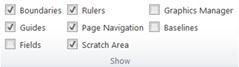
Meje
To pokaže ali skrije meje za predmete, na primer oblike, slike in polja z besedilom. Te meje se ne pojavijo, ko ga natisnite publikacijo, vendar vam pomaga postavitve strani tako, da ga prikažete prostor, ki je predmet, ki se odpre na strani.
Vodniki
To potrditveno polje prikaže ali skrije vodila za postavitev v publikaciji. Vodila pomagajo poravnavo predmetov na strani. Če želite več informacij, si oglejte strukturo strani z vodili za postavitev.
Fields
To možnost, bo prikazan, katere predmetov na stran vstavite polja, na primer poslovnih podatkov ali kataloga polja za spajanje dokumentov. Ko je izbrano potrditveno polje, se bo polje predmetov podčrtano s subtilno sive črtkane črte:
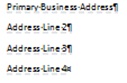
Ravnila
Ta nadzor ali ne Prikaži vodoravna in navpična ravnila na levi in zgornji robovi delovnega prostora.
Opomba: Če uporabljate jezik z desne proti levi vodoravno ravnilo, bo na desni rob delovnega prostora.
Krmarjenje po strani
Ta izbor skrije ali pokaže podokno za krmarjenje po strani na levi strani vašega delovnega prostora.
Opomba: Če uporabljate jezik z desne proti levi v podoknu za krmarjenje po strani, bo na desni strani delovnega prostora.
Začasno območje
Če premaknete predmete iz strani, kjer so Prazno območje. Začasno območje omogoča več predmeti, ki so na voljo za vas kot postavitev strani. Če si želite ogledati vse predmete v začasnem območju, potrdite možnost Začetka območje . Skrivanje predmetov začasno območje in si oglejte čisto pogled na strani, počistite možnost Začetka območje . Predmete, ki so delno na strani bodo prikazani obrezana, tako da ni prikazan v pogledu v Začasno območje .
Upravitelj grafike
V podoknu opravil Upravitelj grafike vam pomaga, da učinkovito upravljanje vse slike, ki ste jih vstavili v publikacijo, na primer vdelane slike ali povezane slike. Če želite več informacij, glejte upravljanje slik s podoknom opravil Upravitelj grafike.
Osnovni načrti
Če želite natančno poravnati vrstice besedila v več stolpcih, lahko uporabite vodilne črte . Ta izbor bo pokazati ali skriti vodila vodilne črte v publikaciji. Če želite več informacij, si oglejte strukturo strani z vodili za postavitev.
Povečava
«Skupina» Povečava vsebuje več orodij za nadzor, kako velika strani se prikaže na zaslonu, da lahko bolje videti in delate s podrobnostmi tako, da povečate in približate ali bolje odpre stran v celoti tako, da pomanjšate.
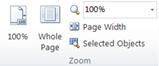
100 %
Kliknite ta gumb, bo vrnila prikaz izbrano stranjo ali dvostransko razširjen dejanska velikost 100 %.
Celotna stran
Ta gumb bo Povečajte strani, tako da celotno stran ali dvostransko razporeditev je prostora v oknu za prikaz.
Povečava
To polje izbora omogoča natančno izberite stopnjo povečave. Lahko možnosti v spustnem meniju izberite ali vnesite poljubno odstotek in pritisnite tipko ENTER.
Širina strani
Ta gumb bo Povečava strani tako, da širino je možno umestiti v okno za prikaz. Lahko to pomeni, da višino strani sega nad in pod okno za prikaz.
Izbrane predmete
Ta možnost je na voljo, če izberete enega ali več predmetov, kot so polja z besedilom ali slik. Kliknite ta gumb, bo Povečava strani tako, da izbrane predmete izpolnite okno za prikaz. Če se želite vrniti na različnih povečavo preprosto izberite eno od drugih možnosti v skupini Povečava .
Okno
Ta skupina pomaga pri upravljanju več Publisher windows hkrati.
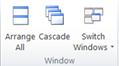
Razporedi vse
Kliknite ta gumb, spreminjanje velikosti in premikanje trenutno odprtih oken za Publisher, tako da so vzporedna.
Kaskadno
To možnost, bo povzročila vse odprete Publisher okno za spreminjanje velikosti in premikanje tako, da windows kaskadnem iz zgornjega levega kota v spodnji desni.
Preklopi okna
V tem padajoči vam bodo pokazali vsa odprta okna programa Publisher in omogoča, da izberete in skočite na kateri koli od teh sistema windows.










